Cách tìm điện thoại iPhone "mất cũng không lo"
Cách tìm điện thoại iPhone mất cũng không lo, định vị cực chuẩn, tự tìm được mà không cần gọi hỗ trợ phức tạp.
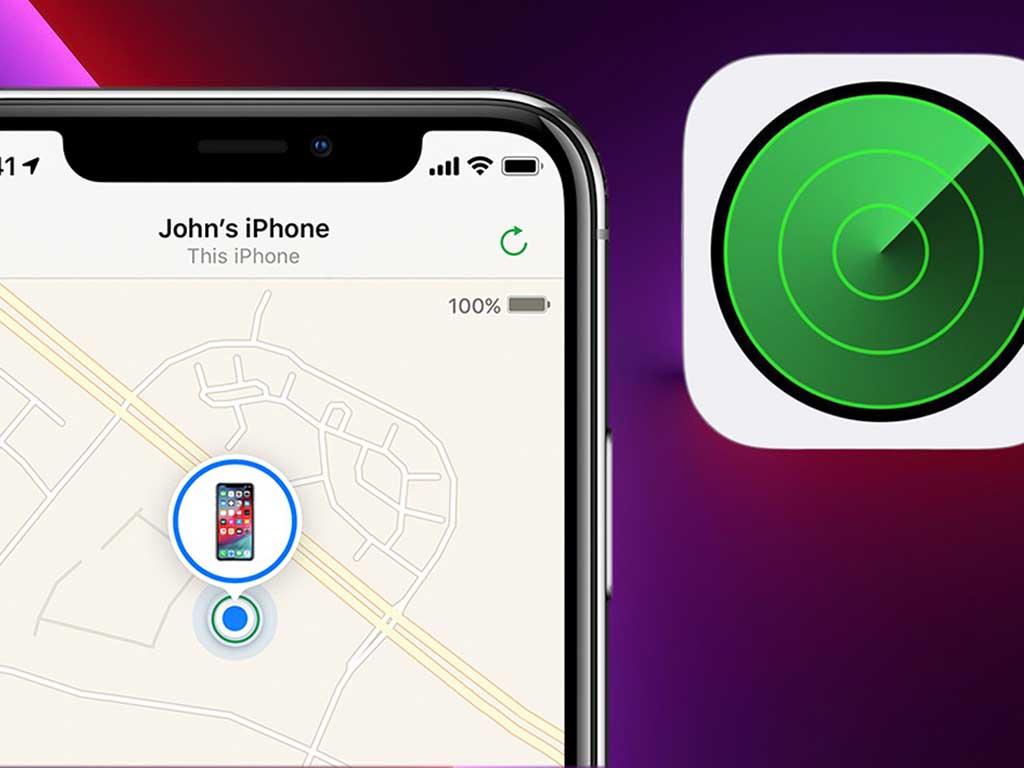
Mất điện thoại luôn là nỗi lo lắng lớn, đặc biệt khi đó là chiếc iPhone thân thiết của bạn. Tuy nhiên, với tính năng "Tìm iPhone" (Find My iPhone) mạnh mẽ của Apple, bạn có thể tự tin rằng chiếc điện thoại của mình luôn trong tầm kiểm soát, dù nó có bị thất lạc hay thậm chí là bị đánh cắp. Bài viết này Điện máy Htech sẽ hướng dẫn bạn cách tìm điện thoại iPhone một cách hiệu quả, từ việc kích hoạt tính năng cho đến định vị, khóa máy từ xa và những mẹo bảo vệ dữ liệu quan trọng.
Khi nào cần tìm iPhone?
Bạn cần sử dụng chức năng tìm iPhone trong các trường hợp sau:
Để quên ở đâu đó: Bạn không nhớ đã đặt iPhone ở đâu trong nhà, văn phòng hoặc một địa điểm quen thuộc.
Bị mất cắp hoặc thất lạc: iPhone bị rơi trên đường, bị quên ở quán cà phê, hoặc bị kẻ gian lấy trộm.
Kiểm tra vị trí của người thân: Trong một số trường hợp, bạn có thể sử dụng tính năng này để biết vị trí của iPhone của người thân (nếu họ đã chia sẻ vị trí với bạn và cho phép).
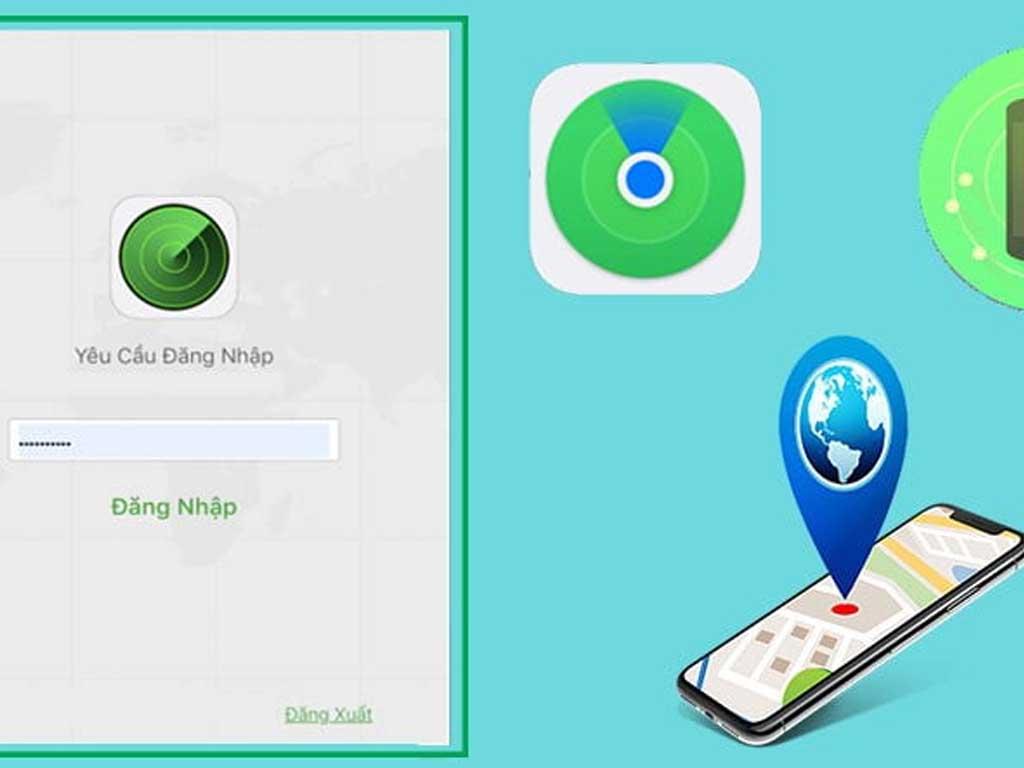
Cách bật Find My iPhone
Việc bật tìm iPhone là bước quan trọng nhất và phải được thực hiện TRƯỚC KHI điện thoại của bạn bị mất. Nếu bạn chưa bật, khả năng tìm lại điện thoại sẽ cực kỳ thấp.
Mở Cài đặt (Settings): Nhấn vào biểu tượng "Cài đặt" trên màn hình chính iPhone của bạn.
Truy cập ID Apple của bạn: Nhấn vào tên của bạn ở phía trên cùng của màn hình Cài đặt (nơi hiển thị ảnh đại diện và tên của bạn).
Chọn "Tìm" (Find My): Cuộn xuống và chọn "Tìm".
Bật "Tìm iPhone":
Nhấn vào "Tìm iPhone" (Find My iPhone).
Đảm bảo tùy chọn "Tìm iPhone" được bật (chuyển sang màu xanh lá cây).
Bật "Mạng Tìm" (Find My network): Rất quan trọng! Tính năng này cho phép iPhone của bạn được định vị ngay cả khi nó đang ngoại tuyến hoặc hết pin, bằng cách sử dụng mạng lưới các thiết bị Apple khác.
Bật "Gửi vị trí cuối cùng" (Send Last Location): Tùy chọn này giúp gửi vị trí cuối cùng của iPhone đến Apple ngay trước khi pin cạn kiệt, tăng cơ hội tìm thấy máy.
Sau khi thực hiện các bước này, chiếc iPhone của bạn đã được bảo vệ bởi tính năng Find My iPhone.
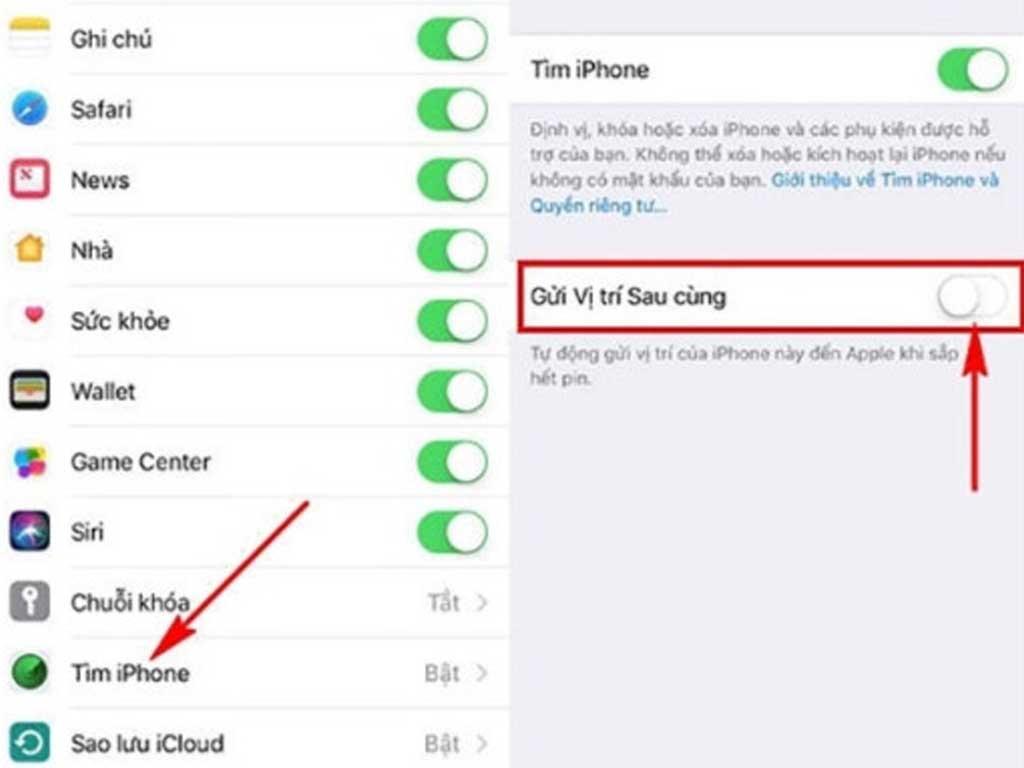
Cách tìm điện thoại iphone bị mất
Khi iPhone của bạn đã bị mất, bạn có thể sử dụng các cách sau để định vị nó:
Tìm iPhone trên máy tính (qua iCloud.com)
Truy cập iCloud: Mở trình duyệt web trên máy tính (hoặc bất kỳ thiết bị nào có internet) và truy cập vào trang web icloud.com/find.
Đăng nhập iCloud: Nhập ID Apple và mật khẩu của bạn. Nếu bạn đã bật xác thực hai yếu tố, hãy nhập mã xác minh.
Chọn thiết bị: Sau khi đăng nhập, iCloud sẽ hiển thị bản đồ và danh sách các thiết bị Apple đã đăng nhập bằng ID Apple của bạn. Chọn chiếc iPhone bị mất trong danh sách "Tất cả các thiết bị" (All Devices).
Xem vị trí: Bản đồ sẽ hiển thị vị trí gần đúng của iPhone. Nếu iPhone đang trực tuyến, bạn sẽ thấy vị trí hiện tại. Nếu ngoại tuyến, bạn sẽ thấy vị trí cuối cùng được ghi nhận.
Phát âm thanh: Nếu iPhone ở gần (trong nhà, văn phòng), bạn có thể chọn "Phát Âm Thanh" (Play Sound) để iPhone phát ra âm thanh lớn giúp bạn dễ dàng tìm thấy. Âm thanh sẽ phát ngay cả khi iPhone đang ở chế độ im lặng.
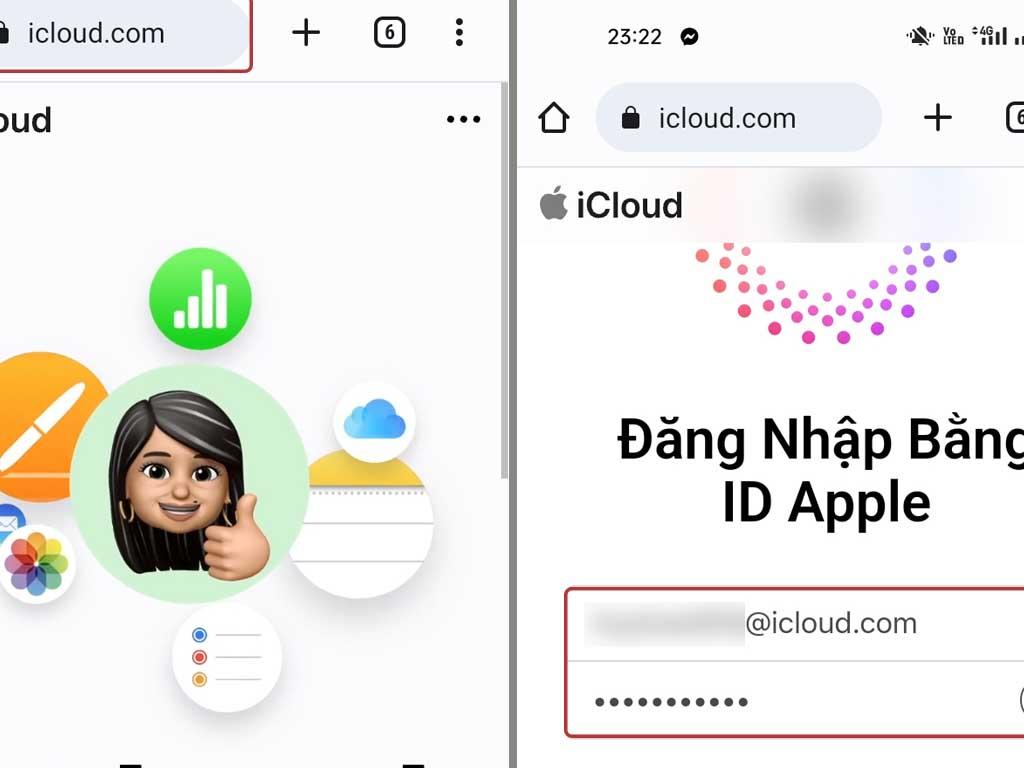
Tìm iPhone bằng ứng dụng "Tìm" trên thiết bị Apple khác
Nếu bạn có một thiết bị Apple khác (iPhone, iPad, MacBook) đã đăng nhập cùng một ID Apple hoặc đã được chia sẻ vị trí, bạn có thể sử dụng ứng dụng "Tìm" (Find My):
Mở ứng dụng "Tìm": Mở ứng dụng "Tìm" trên iPhone, iPad hoặc MacBook của bạn.
Chọn "Thiết bị": Nhấn vào tab "Thiết bị" (Devices) ở cuối màn hình.
Chọn iPhone bị mất: Chọn chiếc iPhone mà bạn muốn tìm từ danh sách. Bản đồ sẽ hiển thị vị trí của nó.
Thực hiện các tùy chọn: Tương tự như trên iCloud.com, bạn có thể chọn "Phát Âm Thanh", "Chế độ Mất" (Lost Mode) hoặc "Xóa iPhone" (Erase iPhone).
Khóa iPhone từ xa
Nếu bạn không thể tìm thấy iPhone của mình ngay lập tức và nghi ngờ nó đã bị mất cắp, bạn nên kích hoạt "Chế độ Mất" (Lost Mode):
Vào iCloud.com/find hoặc ứng dụng "Tìm".
Chọn iPhone bị mất.
Chọn "Chế độ Mất" (Lost Mode).
Nhập số điện thoại liên lạc: Bạn sẽ được yêu cầu nhập một số điện thoại để người tìm được iPhone có thể liên hệ với bạn.
Nhập tin nhắn hiển thị: Bạn có thể nhập một tin nhắn tùy chỉnh hiển thị trên màn hình khóa của iPhone (ví dụ: "Chiếc điện thoại này bị mất, vui lòng liên hệ số [số điện thoại của bạn]").
Kích hoạt: Sau khi xác nhận, iPhone của bạn sẽ ngay lập tức bị khóa bằng mật mã (hoặc Face ID/Touch ID) và không ai có thể truy cập vào dữ liệu bên trong. Đồng thời, nó sẽ hiển thị số điện thoại và tin nhắn bạn đã nhập trên màn hình khóa.
Lưu ý: Nếu bạn thấy dòng chữ "Find My iPhone Off là gì" hiển thị trên iCloud hoặc ứng dụng Tìm, điều đó có nghĩa là tính năng "Tìm iPhone" đã bị tắt trên thiết bị của bạn. Trong trường hợp này, bạn sẽ không thể định vị, khóa hoặc xóa dữ liệu từ xa. Đây là lý do tại sao việc bật Find My iPhone ngay từ đầu là cực kỳ quan trọng.
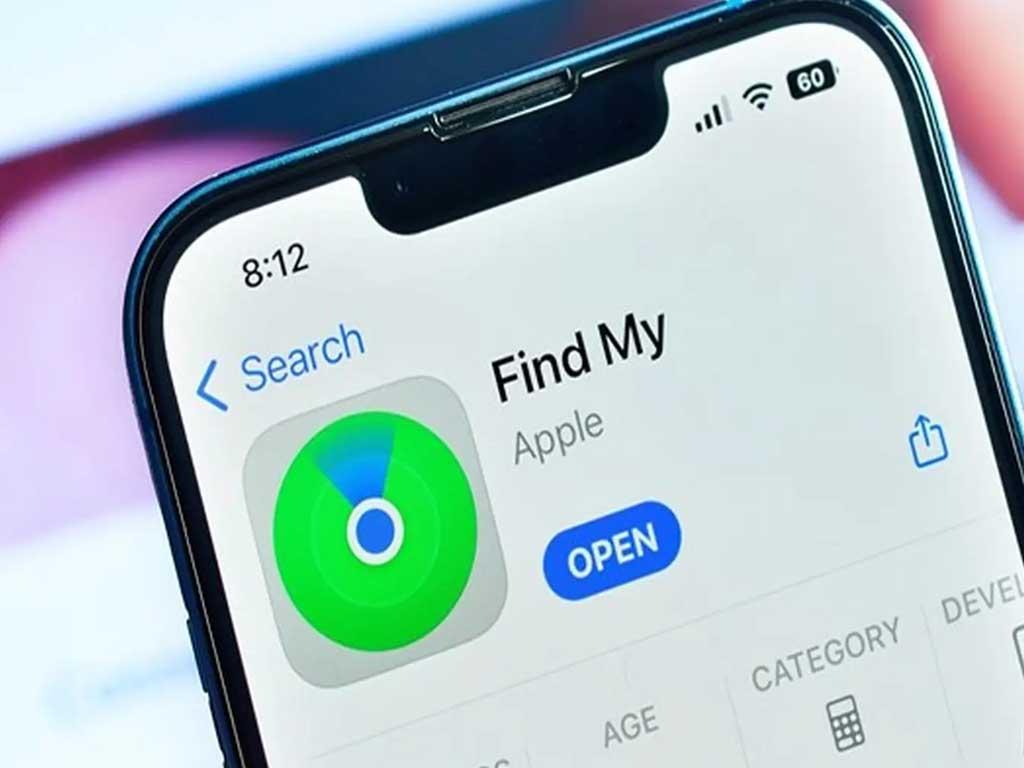
Mẹo bảo vệ dữ liệu iPhone
Trong trường hợp không thể tìm lại iPhone, việc bảo vệ dữ liệu cá nhân là ưu tiên hàng đầu.
Sao lưu dữ liệu thường xuyên:
iCloud Backup: Bật tính năng sao lưu tự động lên iCloud trong Cài đặt > tên của bạn > iCloud > Sao lưu iCloud.
iTunes/Finder Backup: Sao lưu iPhone vào máy tính (qua iTunes trên Windows hoặc Finder trên macOS) định kỳ.
Việc sao lưu giúp bạn có thể khôi phục dữ liệu lên một iPhone mới mà không lo mất mát thông tin quan trọng.
Đặt mật mã mạnh và Face ID/Touch ID: Luôn sử dụng mật mã phức tạp (không phải 123456), Face ID hoặc Touch ID. Điều này sẽ ngăn người lạ truy cập vào dữ liệu của bạn ngay cả khi họ cầm được iPhone.
Bật xác thực hai yếu tố (2FA) cho ID Apple: 2FA bổ sung một lớp bảo mật cho tài khoản ID Apple của bạn. Khi đăng nhập vào một thiết bị mới, bạn sẽ cần nhập mã xác minh được gửi đến một thiết bị tin cậy khác.
Xóa iPhone từ xa (Erase iPhone):
Đây là biện pháp cuối cùng nếu bạn chắc chắn không thể tìm lại iPhone của mình và muốn bảo vệ dữ liệu.
Trong iCloud.com/find hoặc ứng dụng "Tìm", chọn iPhone bị mất và nhấn "Xóa iPhone" (Erase iPhone).
Lưu ý: Sau khi xóa, bạn sẽ không thể định vị hoặc theo dõi iPhone đó nữa. Dữ liệu trên máy sẽ bị xóa vĩnh viễn, nhưng bạn có thể khôi phục từ bản sao lưu iCloud hoặc iTunes/Finder nếu mua iPhone mới.
Với cách tìm điện thoại iphone hướng dẫn trên và việc chủ động bật các tính năng bảo mật, bạn có thể hoàn toàn yên tâm sử dụng iPhone mà không còn lo lắng về việc mất mát hay bị đánh cắp.
